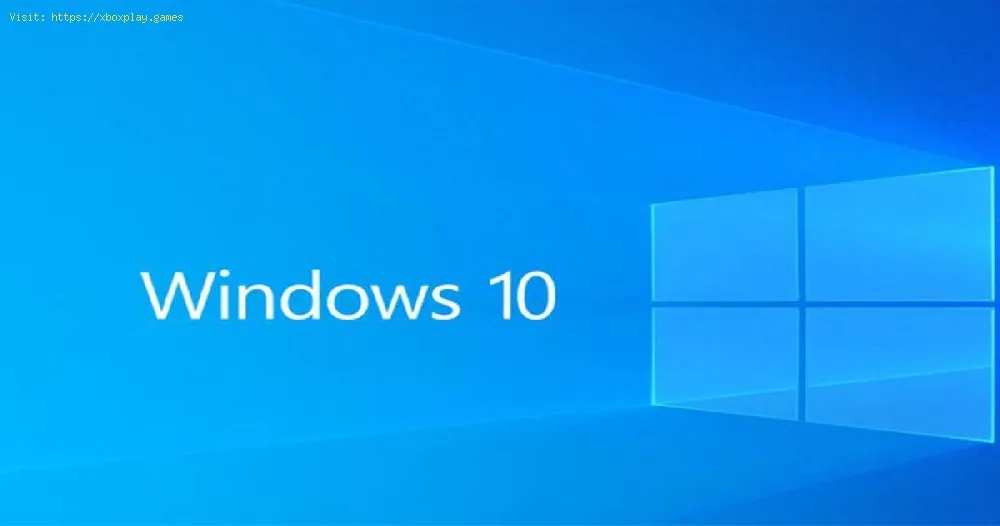2021-03-12 08:47:35
日本語
障害は通常Windows 10で再発するため、5 GHzWiFiを修正する方法が表示されないことを伝えると便利です。
これは単に私たちの機器とインターネット接続に関連する障害であり、この意味で、5 GHz WiFiを解決する方法が表示されないことを知っていると、互換性のあるWiFiカードを配置することを検討することになりますが、場合によってはこれらの障害が通常持続する場合がありますそれはイライラさせますが、私たちが適用できる興味深く非常に好ましい解決策があるので、すべてが悪いわけではありません。
考えられる解決策に直接着手する前に、いくつかの詳細を検討することが適切であり、それらは次のとおりです。
幸い、5 GHz WiFiを解決する方法を知っていることは、それほど深刻な問題ではありません。これは、この変更を行って通常どおり続行するためのソリューションがあるためです。このため、Windows 10の次のオプションを検討します。
コンピューターが5GHzWiFiをサポートしているかどうかを確認することを選択します。これは適用するオプションであり、このために必要です。Windows 10エラーで5GHzWiFiが表示されないのは何ですか?
これは単に私たちの機器とインターネット接続に関連する障害であり、この意味で、5 GHz WiFiを解決する方法が表示されないことを知っていると、互換性のあるWiFiカードを配置することを検討することになりますが、場合によってはこれらの障害が通常持続する場合がありますそれはイライラさせますが、私たちが適用できる興味深く非常に好ましい解決策があるので、すべてが悪いわけではありません。
Windows 10に表示されない5GHzWiFiを修正するにはどうすればよいですか?
考えられる解決策に直接着手する前に、いくつかの詳細を検討することが適切であり、それらは次のとおりです。
- 5GHzのWiFiと2.4GHzの通常のWiFiの間には、速度と範囲という2つの大きな違いがあります。
- 2.4 GHz WiFiはより広いエリアをカバーしますが、速度は遅くなります。
- 2.4 GHzWiFiの最大速度は150Mbpsです。
- それどころか、5 GHz WiFiの面積は小さくなりますが、速度は速くなります。
- 5 GHzWiFiの速度は1Gbpsよりも高くなっています。
幸い、5 GHz WiFiを解決する方法を知っていることは、それほど深刻な問題ではありません。これは、この変更を行って通常どおり続行するためのソリューションがあるためです。このため、Windows 10の次のオプションを検討します。
- WindowsのRボタンを押します
- ダイアログボックスが開いたら、「cmdプロンプト」を実行して開き、Enterキーを押してコマンドプロンプトを開きます。
- 次に、コマンド「netsh wlanshowdrivers」を作成するためのコマンドプロンプトを確認します。
- コンピュータ上のLANコントローラのプロパティを以下に示します。
- 次に、結果でサポートされている無線タイプを探す必要があります。
デバイスアダプタで802.11nモードを有効にします。これは、5 GHz WiFiを解決する方法が表示されないことを知るためのもう1つの好ましいアクションであり、このために必要です。
- WindowsXをプッシュします。
- 次に、「デバイスマネージャ」をクリックします
- 次に、ネットワークアダプターを見つけるためにナビゲートし、ワイヤレスアダプターを見つけるためにそれらをクリックします。
- アダプタをマウスの右ボタンでクリックし、「プロパティ」を押します。
- 次に、ウィンドウが開き、802.11nモードを検索してクリックするために、[詳細設定]タブに移動します。
- 次に、値を「有効」に変更し、最後に「承認」に変更する必要があります。
ルーターが5GHz帯域幅をサポートしていることを確認します。ルーターが通常それをサポートしていない場合があります。Windows 10でのパフォーマンスはルーターに依存するため、ルーターが5GHz帯域幅をサポートすることを選択することが重要です。
ネットワークモードを視覚化する必要があります。
- a)802.11g 802.11n:2.4GHz帯域幅のみをサポートします。
- b)802.11n 802.11g 802.11b:2.4GHz帯域幅のみをサポートします。
- c)802.11a 802.11g 802.11n:2.4Ghzと5GHzの両方の帯域幅をサポートします。
WiFiドライバーを更新する:これは実行するために必要なタスクであり、5 GHz WiFiを修正する方法を知っていると、これには表示されません。
- 「デバイスマネージャ」を開くためにWindowsXを押すことを選択し、それを押し続けます。
- 次に、[ネットワークアダプタ]オプションを見つけてクリックするために、[デバイスマネージャ]ウィンドウをナビゲートする必要があります。
- 次に、「ワイヤレスアダプタ」をクリックし、そこから「ドライバソフトウェアの更新」オプションをクリックすることを選択する必要があります。
- 更新ウィンドウから、自動コントローラーを更新し、手動コントローラーを更新することを選択する2つのオプションが表示されます。このために必要なのは、[自動]オプションを押すことだけです。
- 次に、PCを再起動し、システムがWindows 10で解決されることを確認する必要があります。
デバイスマネージャーを使用して帯域幅を5Hzに調整します。これは、5 GHz WiFiを修正する方法が表示されないことを知るための、もう1つの興味深く簡単なオプションです。
- Windowsを開き、[高度なワイヤレスアダプタのプロパティ]タブを開くことを選択します。
- 優先バンドオプションを検索することに同意します。
- 次に、ドロップダウンメニューを開いて[優先5GHz帯域]オプションを押し、[OK]をクリックします。
これらは、5 GHz WiFiを修正する方法が表示されないことを知るためのいくつかの好ましいオプションです。このようにして、Windows 10を正常に動作させるには、試してみてください。